Cara memperbaiki 'kami tidak dapat memuat kesalahan ekstensi ini' di browser tepi
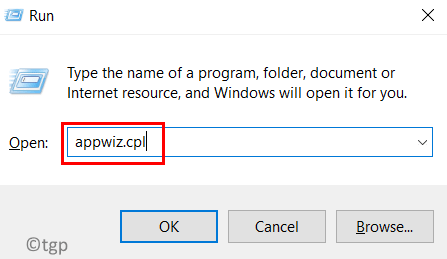
- 2741
- 674
- Miss Angelo Toy
Ekstensi adalah alat yang telah dibangun dan diprogram untuk memberi konsumen pengalaman berselancar yang fantastis dengan fungsionalitas tambahan pada sistem Windows.
Namun, banyak pengguna Windows akhir -akhir ini mengeluh bahwa setelah menginstal ekstensi ke browser tepi, itu mengeluarkan pesan kesalahan yang mengatakan "kami tidak dapat memuat ekstensi ini" setelah memulai kembali browser tepi.
Mereka tidak yakin apa yang harus dilakukan selanjutnya, dan beberapa orang baru saja terus menggunakan browser tanpa memuat ekstensi. Masalah ini mungkin juga disebabkan oleh file ekstensi yang salah atau cacat di browser MS Edge itu sendiri.
Setelah menyelidiki masalah yang menyebabkan kesulitan saat memuat ekstensi, kami menemukan beberapa solusi yang mungkin sangat membantu dalam mengatasinya. Jika Anda mengalami masalah serupa, silakan merujuk ke halaman ini untuk informasi lebih lanjut.
Solusi -
Jika Anda telah mengunduh dan menginstal ekstensi secara manual dari internet, ada kemungkinan rusak karena bersumber dari beberapa pihak ketiga. Jadi kami sarankan pengguna menghapus instalannya dari browser tepi dan mengunduh file ekstensi baru dari internet dengan hati -hati dan kemudian menginstalnya kembali. Jika masih tidak berhasil, coba solusi lain yang diberikan di bawah ini dalam posting ini.
Perbaiki 1 - Perbaiki browser Microsoft Edge
Terkadang masalah utama yang menyebabkan masalah ini, mungkin terkait dengan aplikasi Browser Edge itu sendiri. Oleh karena itu, kami telah menjelaskan cara memperbaiki browser tepi dengan beberapa langkah sederhana di bawah ini.
Langkah 1: Untuk meluncurkan kotak perintah run, tekan windows Dan R Kunci di keyboard Anda secara bersamaan.
Langkah 2: Masukkan appwiz.cpl di kotak perintah run dan tekan Memasuki kunci untuk meluncurkan aplikasi dan fitur panel kontrol.
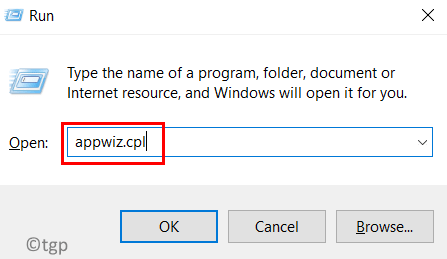
Langkah 3: Temukan browser Microsoft Edge dan klik kanannya.
Langkah 4: Pilih Mengubah Dari menu konteks dan ini membuka jendela perbaikan.
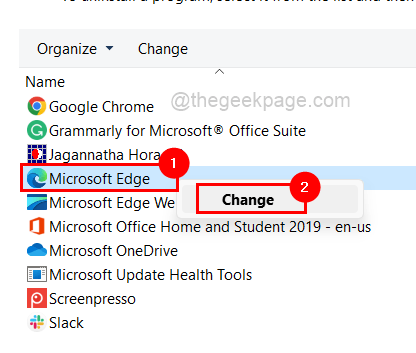
Langkah 5: Klik Memperbaiki di jendela untuk mulai memperbaiki browser tepi dengan mengunduh dan menginstalnya.
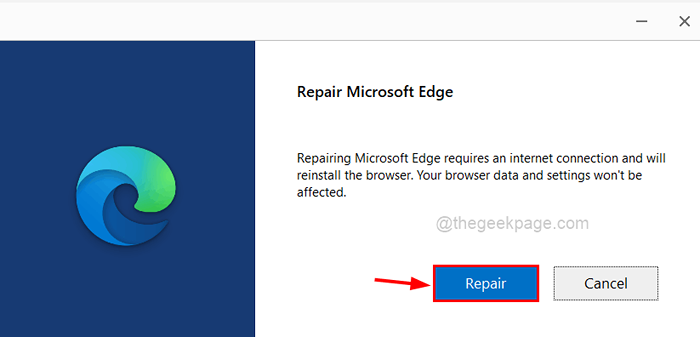
Langkah 6: Tunggu sampai menyelesaikan proses.
Langkah 7: Sekarang restart browser tepi dan periksa apakah ekstensi dimuat dengan benar.
Perbaiki 2 - Pasang kembali ekstensi di browser tepi
Langkah 1: Pertama -tama, buka Microsoft Edge Browser pada sistem.
Langkah 2: Membuka A baru tab dan ketik edge: // ekstensi/ di bilah alamat dan tekan Memasuki kunci.
Langkah 3: Ini Membuka Halaman Ekstensi.
Langkah 4: Klik Menghapus pada ekstensi yang ingin Anda hapus dari browser tepi.
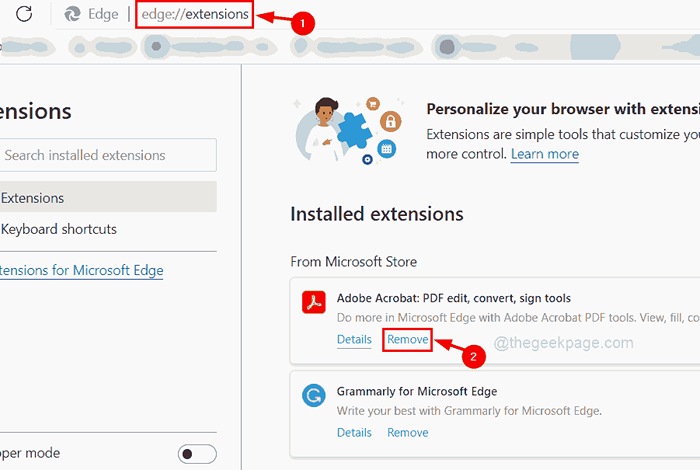
Langkah 5: Untuk pergi ke halaman Add-On Edge, klik Dapatkan ekstensi untuk Microsoft Edge di panel sisi kiri seperti yang ditunjukkan di bawah ini.
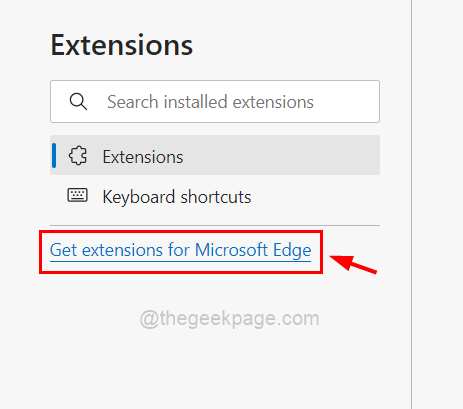
Langkah 6: Di sisi kiri halaman Add-On Edge, ketik nama ekstensi di bilah pencarian seperti yang ditunjukkan di bawah ini.
Langkah 7: Dari hasil pencarian, cari ekstensi yang ingin Anda instal di browser tepi dan klik Mendapatkan untuk mulai mengunduh dan menginstal.
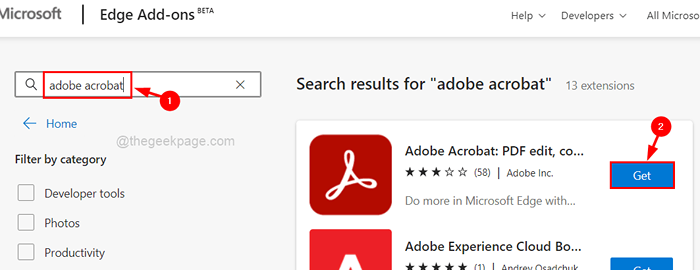
Langkah 8: Setelah selesai, tutup tab Add-in tepi dan restart browser tepi.
Sekarang periksa apakah masalahnya terpecahkan.
- « Perbaiki organisasi Anda telah mematikan pembaruan otomatis
- Cara memperbaiki disk 1 tidak diketahui, tidak diinisialisasi di windows 11 »

